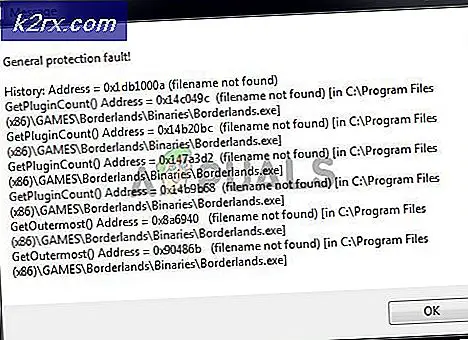Hoe u uw Steam-account kunt herstellen Verloren wachtwoord?
Er zijn veel redenen om het wachtwoord van het Steam-account te verliezen. De meest voorkomende reden is wanneer de gebruiker het wachtwoord om in te loggen vergeet. Er zijn ook situaties waarin het Steam-account wordt gestolen door hackers. Sommige gebruikers zullen echter voor het eerst met dit probleem worden geconfronteerd en ze weten waarschijnlijk niet hoe ze hun verloren wachtwoord kunnen herstellen. In dit artikel laten we u de methoden zien om het verloren wachtwoord van uw Steam-account opnieuw in te stellen.
Verloren wachtwoord van Steam-account herstellen
De Steam-applicatie en Steam-website hebben beide de mogelijkheid om in te loggen en wachtwoord te vergeten. In de Steam-toepassing is het een andere knop (I Can't Sigh In) in plaats van je wachtwoord te vergeten. Beide zullen je echter naar dezelfde Steam-ondersteuningspagina brengen waar je de informatie kunt verstrekken om je wachtwoord te herstellen.
Methode 1: Steam verloren wachtwoord herstellen via e-mailadres
Als gebruikers toegang hebben tot hun e-mailadres waarop het Steam-account is geregistreerd, kunnen ze het verloren wachtwoord probleemloos herstellen. Steam stuurt de gebruiker een verificatiecode naar zijn e-mailadres om de identiteit van de gebruiker te bevestigen en geeft vervolgens de nieuwe wachtwoordoptie voor zijn Steam-account.
- Open je Stoomtoepassing en klik op de 'Ik kan niet inloggen‘ knop of open de Steam-website, Klik op de Log in knop rechtsboven en klik op de Wachtwoord vergeten knop.
Opmerking: Dit zijn beide vergelijkbare opties voor het herstellen van het wachtwoord. - Klik op 'Ik ben de naam of het wachtwoord van mijn Steam-account vergeten' op de Steam Support-pagina.
- Geef je Steam gebruikersnaam, e-mailadres of telefoonnummer om uw account te identificeren om het wachtwoord te herstellen. Klik op Zoeken om naar de volgende stap te gaan.
- Zodra het account is gevonden, kunt u ervoor kiezen om email verificatie via uw e-mail of kies de geen toegang meer tot de e-mail keuze.
Opmerking: Als u de optie Ik heb geen toegang meer kiest, vink dan Methode 3 aan. - Als u echter uw e-mailverificatiemethode kiest, ontvangt u de verificatiecode op uw e-mailadres. Open de e-mail, kopiëren de verificatiecode en Plakken het op de Steam Support-pagina. Klik op de Doorgaan met knop om naar de volgende stap te gaan.
- Ten slotte komt u op de pagina waar u de 'Verander uw wachtwoord' keuze. Klik daarop en voer de . in nieuw paswoord voor uw rekening.
- Je wachtwoord wordt hersteld voor je Steam-account.
Methode 2: Steam-accountwachtwoord herstellen met Steam Guard-authenticator en telefoonnummer
Dit is vergelijkbaar met de eerste methode, maar de gebruiker moet bevestigen via Steam Guard om het wachtwoord te herstellen. Omdat bij deze methode de gebruiker Steam Mobile App zal gebruiken, wordt de hersteloptie doorgestuurd naar de telefoonnummeroptie. Volg de onderstaande stappen als je Steam Guard Authenticator hebt ingeschakeld op je account:
- Open de Steam-aanmelding Pagina en klik op Wachtwoord vergeten link om de Steam Support-pagina te openen.
- Klik op de eerste optie voor Wachtwoord van mijn Steam-account vergeten, geef de Steam gebruikersnaam en klik op de Zoeken knop.
- Selecteer Stuur een bevestiging naar de Steam Mobile App keuze.
- Open je Mobiele Steam-app, Klik op de menu icoon en kies de Bevestiging keuze.
Opmerking: Als je geen toegang meer hebt tot de Steam Mobile App, controleer dan Methode 3. - Selecteer de Accountherstel optie en tik op de Bevestigen om het verzoek voor accountherstel te verifiëren.
- Klik op de Verander mijn wachtwoord en selecteer Ik ben mijn wachtwoord vergeten optie wanneer om het wachtwoord van het account wordt gevraagd.
- Kies de Sms naar mijn telefoonnummer optie om de verificatiecode in de tekst te krijgen.
Opmerking: U kunt ook de optie Ik heb geen toegang meer kiezen en methode 3 aanvinken. - Pak de code typ het uit de tekst in de verificatie box en klik op de Doorgaan met knop.
- Je komt bij de nieuw paswoord pagina, voer het nieuwe wachtwoord in en klik op het Wachtwoord wijzigen knop. Uw wachtwoord wordt succesvol hersteld.
Methode 3: Steam-wachtwoord herstellen door contact op te nemen met Steam Support
In deze methode laten we u zien hoe u het Steam-wachtwoord kunt herstellen als u geen toegang hebt tot een e-mailadres of telefoonnummer. Er kunnen verschillende situaties zijn waarin een gebruiker een e-mailadres verliest of geen telefoonnummer heeft toegevoegd aan het Steam-account. Afgezien daarvan zijn de phishing-links tegenwoordig te gewoon om het Steam-account van de gebruiker te hacken. Als een gebruiker zijn inloggegevens via deze links verstrekt, verliest hij binnen enkele seconden zijn account en wordt het wachtwoord gewijzigd. U kunt de onderstaande stappen volgen om uw account terug te krijgen als u de echte eigenaar bent.
Opmerking: Als uw account is gehackt, is het raadzaam om zo snel mogelijk contact op te nemen met de Steam-ondersteuning.
- Open je Steam-login pagina en klik op Wachtwoord vergeten link om de Steam Support-pagina te openen.
- Geef uw account op gebruikersnaam en klik op de Zoeken om uw account te vinden.
- Zodra het account is gevonden, klikt u op Ik heb geen toegang meer tot het e-mailadres keuze.
- Lever de huidig e-mailadres waar Steam Support contact met je opneemt en alle andere details. Klik op de Sturen knop om het bericht te verzenden.
Opmerking: Hoe meer details (aankoopfactuur, cd-sleutels, oude schermafbeeldingen per e-mail) u opgeeft, hoe gemakkelijker het is om uw Steam-account te herstellen. - Steam stuurt een code naar het nieuwe e-mailadres voor contact dat u zojuist hebt opgegeven. Open de e-mail, kopiëren de code en Plakken het in het venster Contact opnemen met Steam Support. Klik op de Sturen knop.
- Je bericht wordt verzonden en er wordt een ticket gemaakt, vanaf hier praat je rechtstreeks met de Steam-klantenondersteuning. Beantwoord hun vragen en lever het gevraagde bewijs om uw account binnen de kortste keren terug te krijgen.
Opmerking: De antwoorden van Steam Support kunnen even duren, maar wees geduldig.